Swift Playground 만들기
Swift 문법 공부를 하면서,
간단하게 테스트를 해보고 싶을 때,
Playground 를 활용하면 좋을 것 같다는 생각을 하게 되었다.
Xcode 에서 Playground 를 만들어 보고자 한다.
Xcode 상단바에서 Playground 생성 찾기
Xcode 를 열고,
상단바에서 File > New > Playground 순서로 클릭하면
Playground 를 생성할 수 있다.
단축키로는, ⌥⇧⌘N 로 가능하다.
Playground template 선택하기

상단바에서 Playground 생성을 찾아 클릭하고 나면,
위와 같이 template 를 고르는 창이 나온다.
본인의 목적에 맞게 골라주면 되고,
간단하게 테스트를 해보려는 목적이라면 Blank 를 골라주면 된다.
Playground 이름 정하기

Playground 이름과 경로를 원하는대로 지정해주면 된다.
Playground 생성 완료
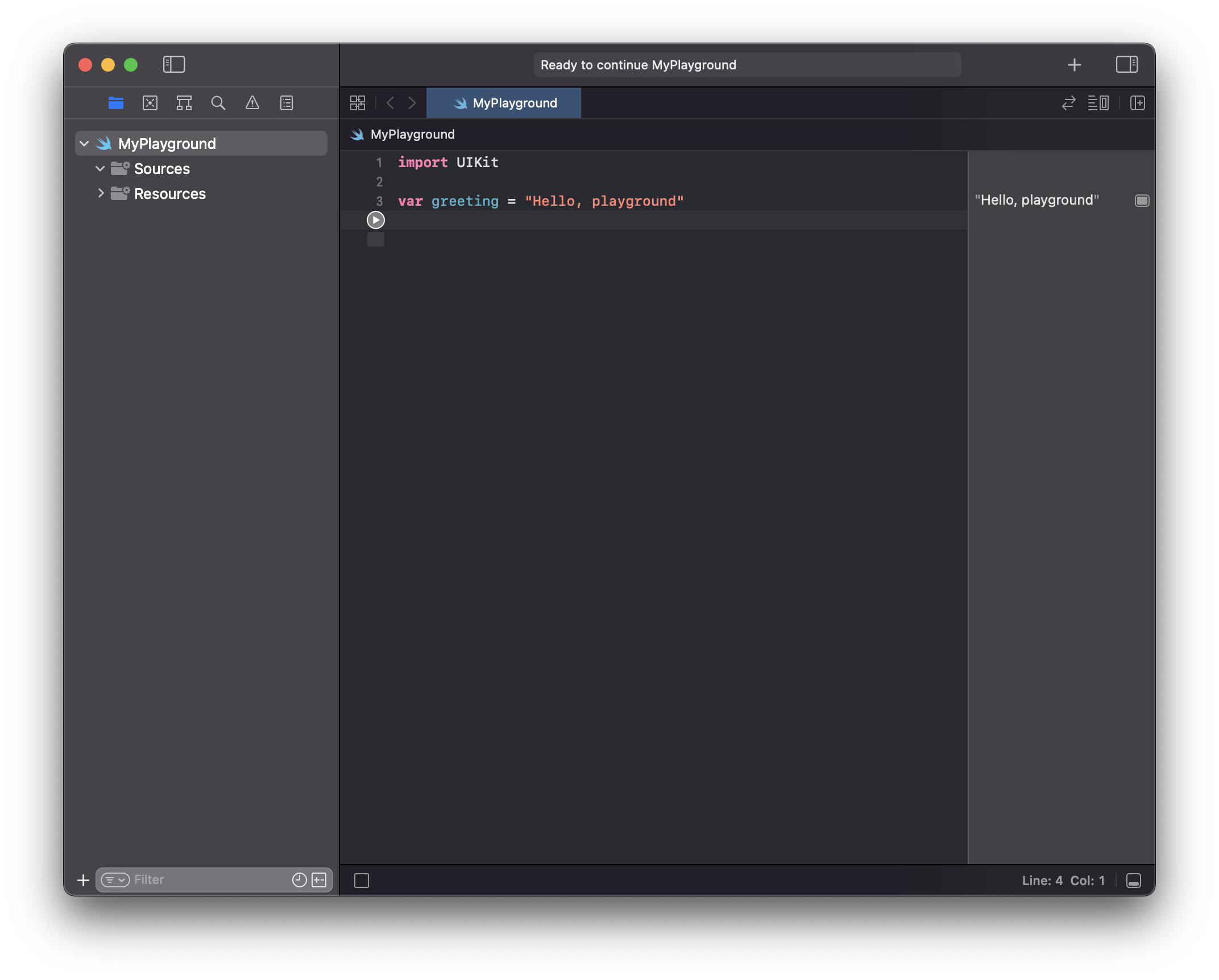
위와 같이, Playground 가 생성 완료되었다.
코드 왼쪽의 파란색 실행 버튼을 눌러서 수동으로 실행할 수 있고,
Xcode 창 하단의 실행 버튼을 누르면 전체 코드를 실행할 수 있다.
(창 하단의 실행 버튼을 누른 경우, 실행 중이라면 위와 같이 네모 모양이 된다.)
Playground 사용해보기
Playground 를 생성했으니, 한 번 사용해보도록 하자.
for i in 0...99 {
i
}
0 부터 99 까지 i 를 증가시키는 반복문을 추가해보았다.

실행 버튼을 누르고 오른쪽 부분을 보면,
(100 times) 라고 실행 결과를 볼 수 있다.
그 부분에 마우스를 올리면 눈 모양이 나오는데,
다음과 같이, 실행 결과를 시각적으로 볼 수 있다.

📚 Reference
Playground 사용해보기
